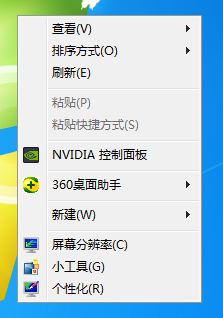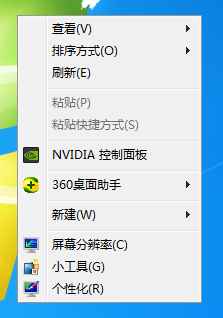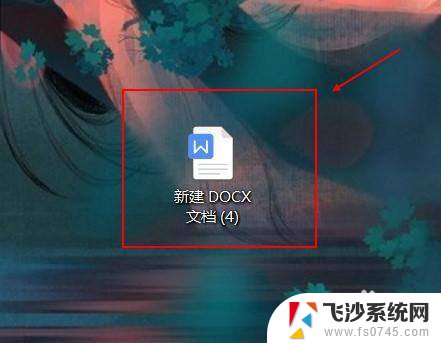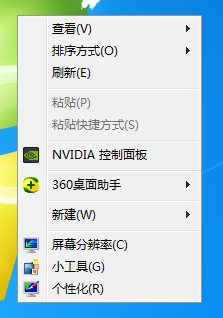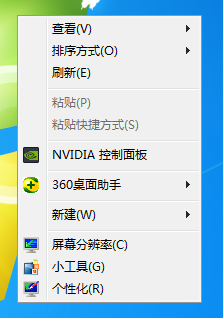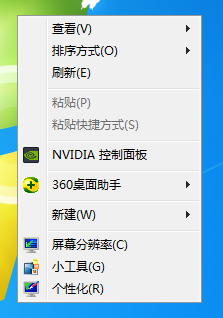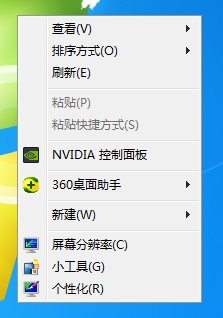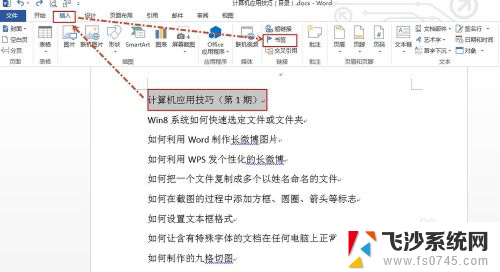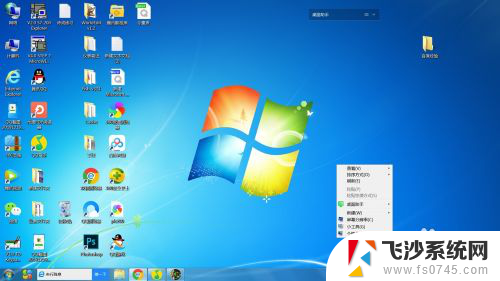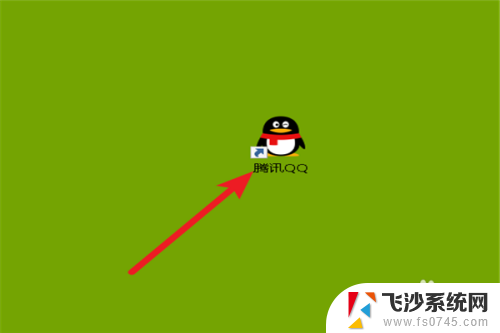电脑上怎么做word Word文档创建方法
更新时间:2024-03-17 13:59:26作者:xtang
在现代社会电脑已经成为我们生活和工作中不可或缺的工具,而在使用电脑时,Word文档的创建是我们经常要面对的任务之一。究竟应该如何在电脑上创建Word文档呢?接下来我们就来一起了解一下电脑上怎么做Word文档的创建方法。无论是在学习、工作还是日常生活中,掌握这一技能都能够极大地提高我们的工作效率和生活便利性。
具体方法:
1.在电脑桌面空白处单击鼠标右键,出现一个对话框,如下图所示。
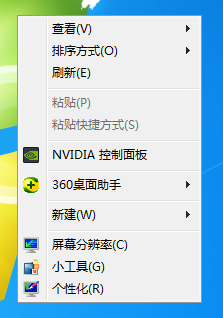
2.点击“新建”命令,出现下图所示的对话框。
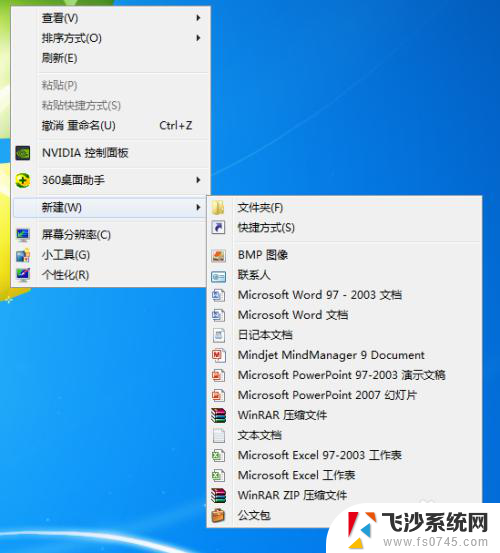
3.点击“新建 Microsoft Word 文档”,会在桌面留下一个文件夹图标。如下图所示。
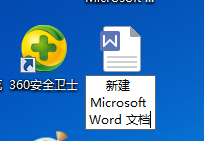
4.给新建的word文件重新命名。
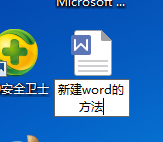
5.命名完成后,双击此图标,进入word界面,如下图所示。
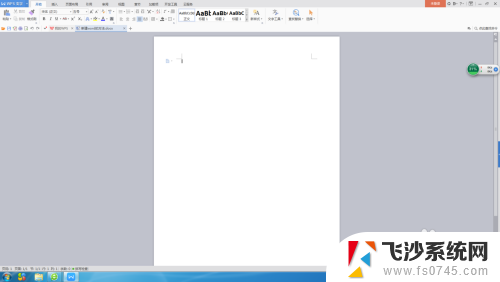
6.在word文档里编辑内容
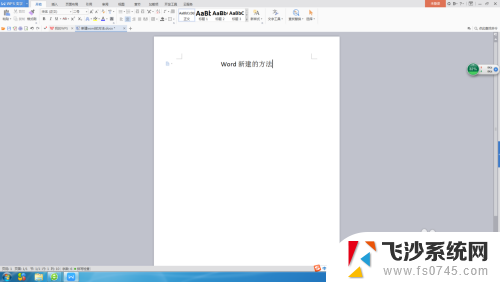
7.编辑完成后保存即可。
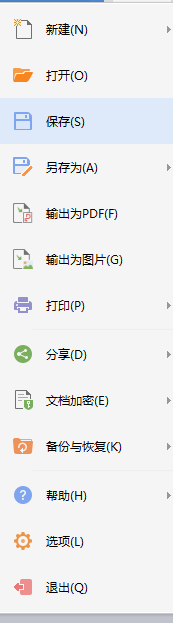
以上是关于如何在电脑上创建Word文档的全部内容,如果有需要的用户,可以按照小编提供的步骤进行操作,希望这对大家有所帮助。